Verkopen: Verkoopschema
Maak je gebruik van de uitgebreide CRM module dan kun je als CRM beheerder verkoopschema's aanmaken en beheren. Vind hier alle informatie over verkopen.
Ga naar Beheer > Systeemvoorkeuren > CRM > Verkoopschema's.
Tip: Vraag een van onze Yoobi consultants om dit samen in te richten.
Voorbeeld verkoopschema
Standaard is er een voorbeeld verkoopschema aanwezig. Je kan dit schema bewerken of je kan een eigen verkoopschema aanmaken.
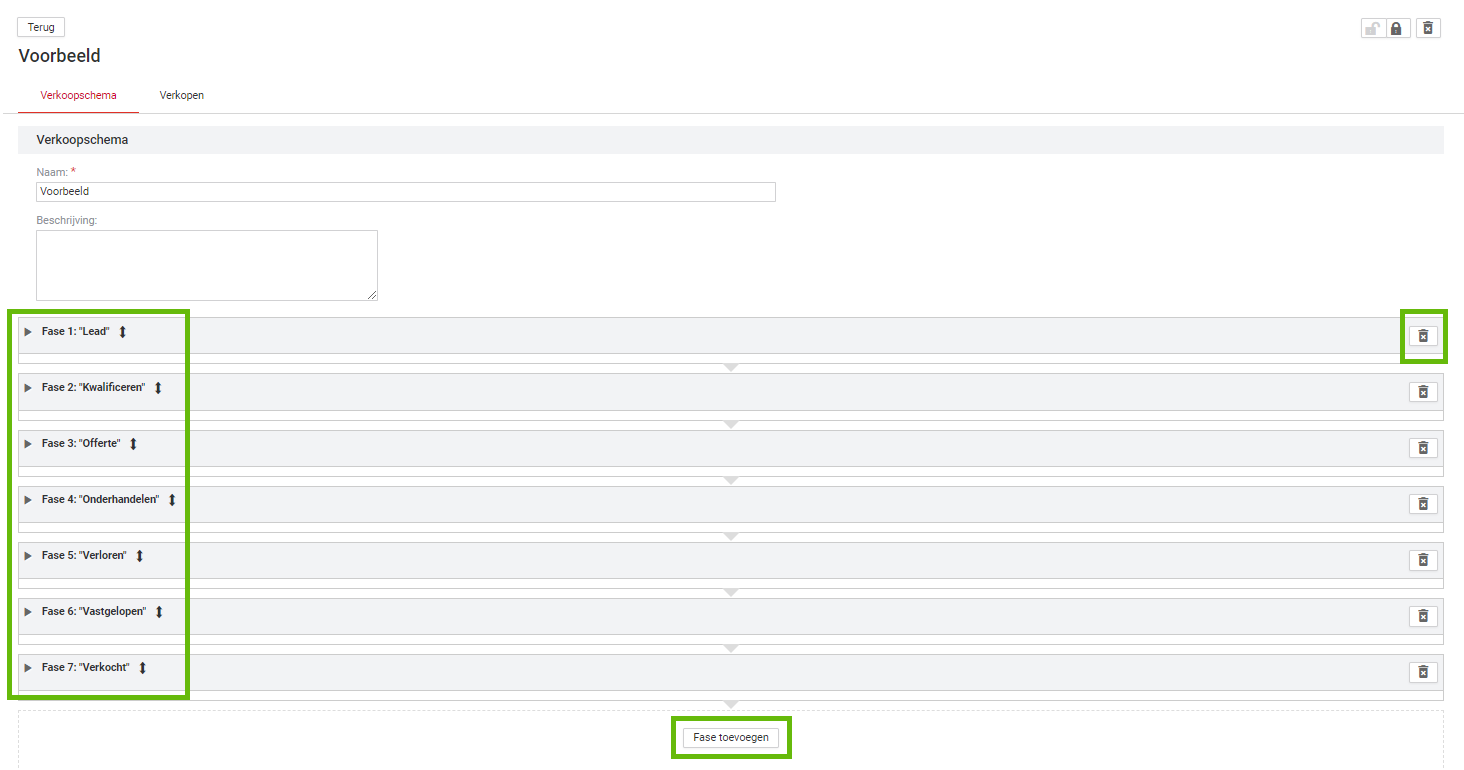
Fases. In het Verkoopschema staan alle fases op volgorde onder elkaar.
Volgorde Fases. Om de volgorde van een fase te wijzigen klik je op het dubbele pijltje achter de naam van de fase en sleep deze omhoog of omlaag en laat los op de plek waar je deze fase wilt hebben. De volgorde en het fasenummer is nu aangepast.
Fase verwijderen. Klik op het prullenbakje rechts van de fase om een fase te verwijderen.
Verkoopschema activeren/deactiveren
Gebruik de knoppen met de slotjes (helemaal rechts boven in) om het verkoopschema de activeren of te deactiveren.
Verkoopschema verwijderen
Klik op het prullenbakje helemaal rechts bovenin om het gehele verkoopschema te verwijderen.
Verkoopschema inzien of bewerken
Ga naar Beheer > Systeemvoorkeuren > CRM > Verkoopschema's. Je komt nu in de lijst met verkoopschema's. Dubbelklik op een schema om deze te openen.
De fases worden per regel weergegeven. Om een fase in te zien of te bewerken klik je op het linker pijltje in de regel.
Let op: Wanneer een verkoopschema al in gebruik is, kun je het schema beperkt wijzigen. Een fase verwijderen is bijvoorbeeld niet mogelijk.
Nieuw verkoopschema toevoegen
- Klik op de knop 'Toevoegen'.
- Vul een naam in en voeg eventueel een omschrijving toe.
- Klik op 'Fase toevoegen' om een fase toe te voegen.
- Wanneer de fase is toegevoegd klik je op het linker pijltje om deze fase uit te klappen en te bewerken.
- De velden met een rood sterretje zijn verplicht te vullen.
- Nadat je alles hebt ingesteld, klik je op 'Opslaan' om het verkoopschema op te slaan.
Fase instellen, inzien en/of bewerken
Klik op het linker pijltje in de faseregel om deze fase uit te klappen:
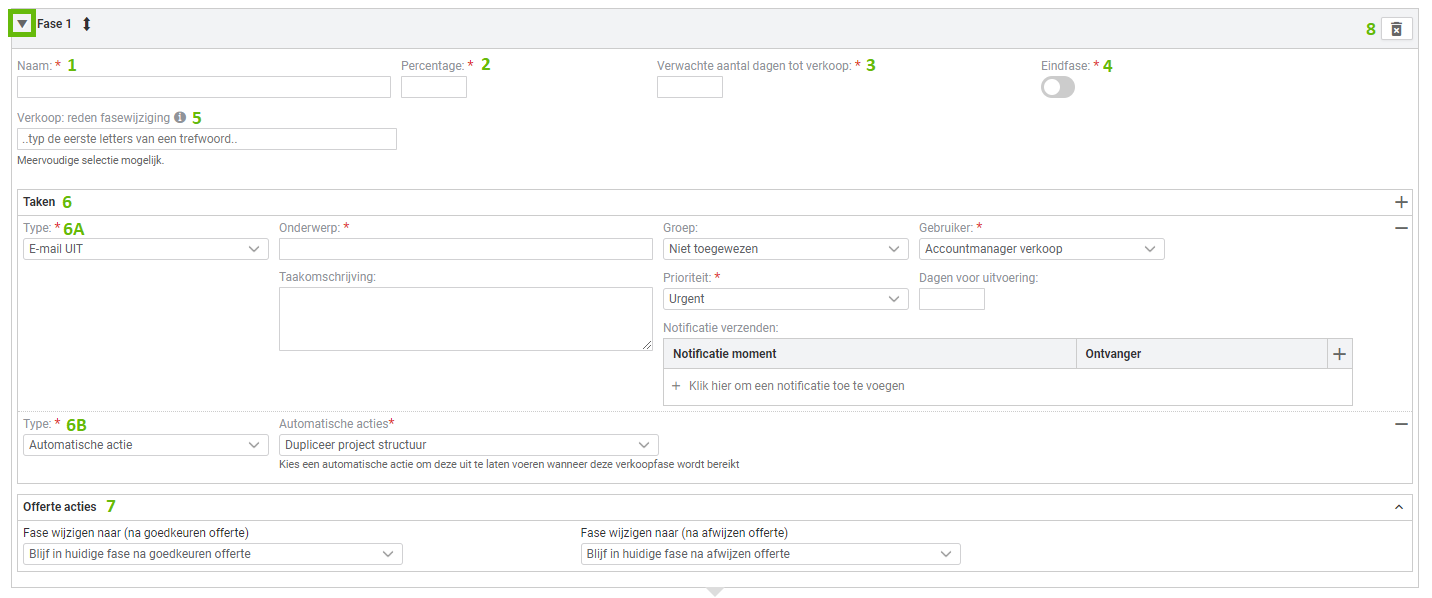
- Naam. Geef de fase een naam.
- Percentage. Vul hier het verkooppercentage in. Hoe groot is de kans dat de verkoop succesvol zal zijn?
- Verwachte dagen tot verkoop. Vul het aantal dagen in waarbij je verwacht dat de verkoop afgerond zal zijn.
- Eindfase. Geef aan of deze fase een eindfase is, dus de laatste fase in deze verkoop. Bijvoorbeeld 'Verkocht' of 'Verloren'. Hierna komen er geen vervolgfases meer.
- Reden fasewijziging. Bij het wijzigen van de fase kun je aangeven waarom je de fase gewijzigd hebt. Bijvoorbeeld de reden waarom je de fase op 'Verloren' zet. Je kan dan bijvoorbeeld voor het trefwoord 'Geen interesse' gebruiken. In het menu Beheer kun je je eigen trefwoorden hiervoor aanmaken (kies de categorie Verkoop: reden fasewijziging). Hier in de verkoop bepaal je welke trefwoorden je bij deze specifieke fase wilt kunnen gebruiken. Handig, zo hoef je niet steeds in de lijst met alle trefwoorden te zoeken.
- Taken. Stel taken en/of automatisch acties in die aangemaakt worden wanneer je verkoop deze fase bereikt.
6A. Kies het type taak. Vul een onderwerp in en eventueel een omschrijving. Selecteer welke gebruiker (en/of groep) er aan deze taak gekoppeld wordt.
Bij 'Dagen voor uitvoering' geef je aan na hoeveel dagen de taak uitgevoerd moet worden. Voorbeeld: Stel je bereikt op 15 juni deze fase en er staat '4' ingevuld bij 'Dagen voor uitvoering', dan wordt de taak aangemaakt met de plandatum 19 juni.
Notificatie verzenden. Het is mogelijk om een notificatie te ontvangen als bijvoorbeeld de taak wijzigt, of als deze afgerond is. Stel het notificatie moment in (wanneer moet er een notificatie aangemaakt worden) en de ontvanger (wie moet de notificatie ontvangen).
Op het moment dat je in een verkoop de verkoopfase wijzigt dan verschijnt er een pop-up met daarin de taken van de nieuwe fase. Hier kun je instellen welke taken je daadwerkelijk wilt aanmaken en welke niet.
6B. Stel een automatische actie in. Stel je bereikt de eindfase 'Verkocht' in je verkoop, dan kan je hier bijvoorbeeld instellen dat Yoobi meteen een nieuw project aanmaakt vanuit de offerte- of verkoopregels. - Offerte acties. Wanneer een offerte verstuurd, goedgekeurd of afgewezen wordt wanneer de verkoop in deze fase staat, kun je hier instellen dat de verkoop automatisch in een andere fase gezet wordt. Zie het voorbeeld onderaan deze pagina.
- Verwijderen. Klik op het prullenbakje om het verkoopschema te verwijderen.
Offerte acties
Wanneer je een verkoopschema opent zijn er 2 tabbladen. Het verkoopschema zelf en het tabblad offerte acties.
In het tabblad offerte acties stel je het volgende in:
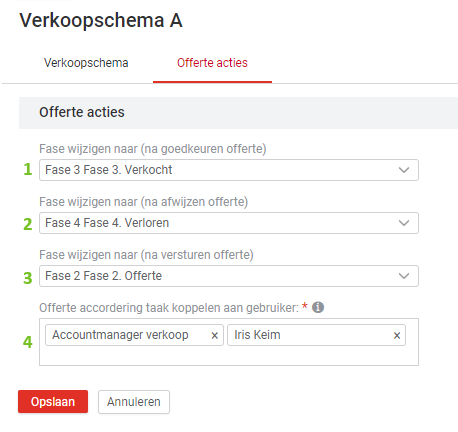
- Fase wijzigen na goedkeuren offerte. Selecteer hier een fase als je wilt dat de verkoop automatisch naar deze fase gaat wanneer de offerte door de klant goedgekeurd wordt. Standaard staat deze instelling op 'Blijf in huidige fase'.
- Fase wijzigen na afwijzen offerte. Selecteer hier een fase als je wilt dat de verkoop automatisch naar deze fase gaat wanneer de offerte door de klant afgewezen wordt. Standaard staat deze instelling op 'Blijf in huidige fase'.
- Fase wijzigen na versturen offerte. Selecteer hier een fase als je wilt dat de verkoop automatisch naar deze fase gaat wanneer de offerte door naar de klant verstuurd wordt. Standaard staat deze instelling op 'Blijf in huidige fase'.
- Offerte accordering taak koppelen aan gebruiker. Bij het goedkeuren van een offerte wordt automatisch een taak aangemaakt 'Offerte goedgekeurd'. Wanneer er bewerkbare velden zijn te beoordelen kan dat ook via deze taak. Deze taak wordt standaard toegewezen aan de accountmanager van de verkoop. Wil je hier een uitzondering op maken dan kan dat hier. Geef hier aan wie als gebruiker aan de taak gekoppeld moet worden. Als deze ook aan de accountmanager van de verkoop gekoppeld moet worden, voeg deze dan ook toe.
Offerte acties in de verkoopfase en in de verkoop zelf
Er zijn 2 plekken om offerte acties in te stellen. Dit kan per fase in de verkoop (regel 'Offerte acties') of voor de gehele verkoop (in het tabblad 'Offerte acties'). Welke instelling leidend is wordt met het volgende voorbeeld uitgelegd:
Voorbeeld:
In verkoopfase 2 heb je ingesteld dat de verkoop naar fase 4 moet gaan wanneer de offerte is goedgekeurd.
In het verkoopschema tabblad 'Offerte acties' heb je ingesteld dat de verkoop naar fase 6 moet gaan wanneer de offerte is goedgekeurd.
Wanneer de verkoop in fase 2 is en de offerte wordt goedgekeurd, dan kijkt Yoobi eerst of er in de huidige fase 2 een offerte actie is ingesteld. In dit geval dus wel en zal de verkoop naar fase 4 wijzigen.
Was er geen offerte actie in fase 2 ingesteld, dan kijkt Yoobi naar welke actie er bij het verkoopschema is ingesteld. In dit geval zal de verkoop dus naar fase 6 wijzigen.
Automatische acties
Automatische acties kun je toevoegen aan verkoopschema’s. In het verkoopschema stel je in dat er bij het wijzigen van een verkoopfase een automatische taak uitgevoerd moet worden. Meer informatie.
Er zijn meerdere types automatische acties mogelijk:
- Aanpassen relatie
- Aanpassen contactpersoon
- Dupliceer projectstructuur
- Act-on segmenten
- E-mail verzenden
CRMSALESSCHEME:DETAIL
-
Gepubliceerd op:
-
Gemaakt door:
-
Bijgewerkt op:17-01-2024
-
Tag:
-
Door:Iris Keim
-
Supporttag:CRMSALESSCHEME:DETAIL
-
Meer:English releasenotes